公開日 2021.07.27
最終更新日 2025.03.12

IIJのSIMカードが入ったiPhoneを借りたのだけれど、WiFiモデルのiPadにテザリングって出来るのかなぁ?
出来るよ。タマみちゃん!ただし、テザリングには設定が必要だよ。
詳しく教えてタマちゃん!
1. テザリング通信とは?
テザリングとはSIMカード入りのデータ通信が可能な端末がWi-Fiルーターの代わりとなり、パソコンやタブレット端末がインターネットに接続できるようになることです。
2. テザリング通信の方法
(例:iPhoneとWiFiモデルのiPadでのテザリング設定)
媒体となる端末の設定方法(ここではiPhone)
①「設定」をタップし、設定画面の②「モバイル通信」をタップ、モバイル通信画面から③「モバイル通信ネットワーク」をタップします。
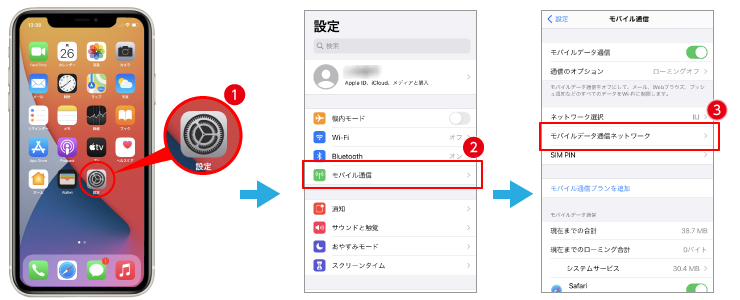
モバイルデータ通信の④「インターネット共有」に下記のAPN情報の追加設定を行います。
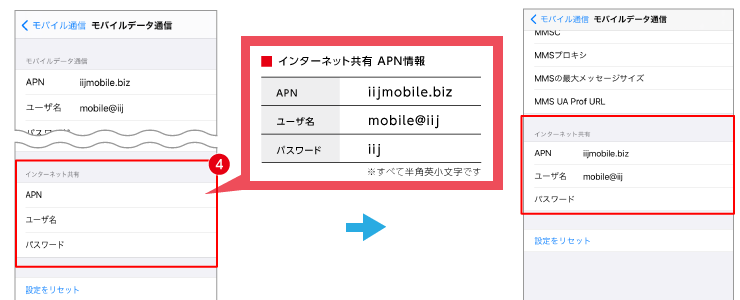
モバイル通信に戻り、⑤「インターネット共有」をタップし、共有画面の⑥「ほかの人の接続を許可」のトグルをオンにする。Wi-Fiがオフの場合は、⑦Wi-Fiをオンにします。
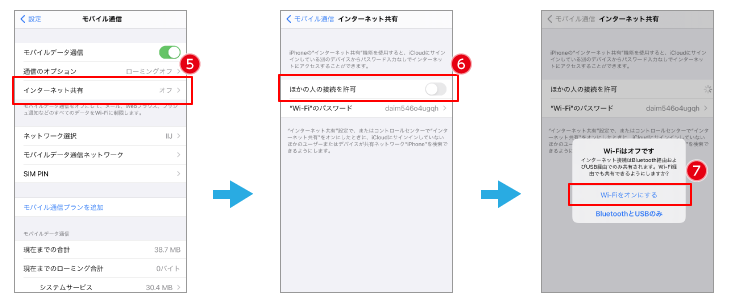
共有が可能になり、⑧“Wi-Fi”のパスワードが表示されます。
これで共有の準備が出来ました。
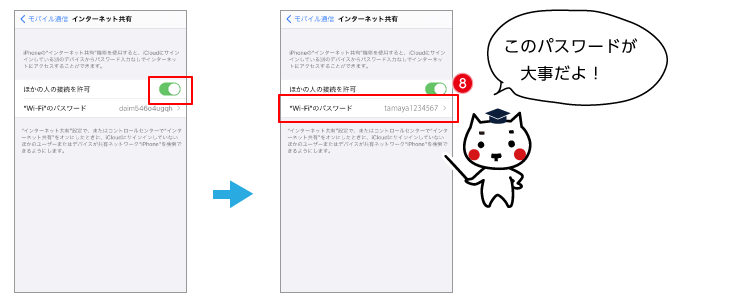
テザリング接続する端末の設定方法(ここではiPad)
①「設定」をタップし、設定画面の②「Wi-Fi」をタップ、③Wi-Fiのトグルをオンにします。
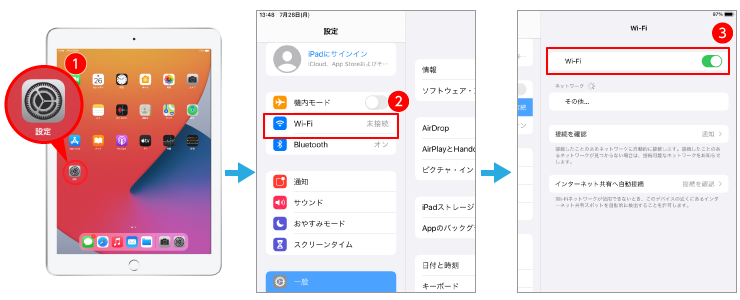
④ネットワークに表示された「iPhone」(又はiPhoneに登録した機体名)をタップします。
⑤パスワード入力を求めてきますので、先ほどのiPhoneで表示されたWi-Fiのパスワードを入力して下さい。
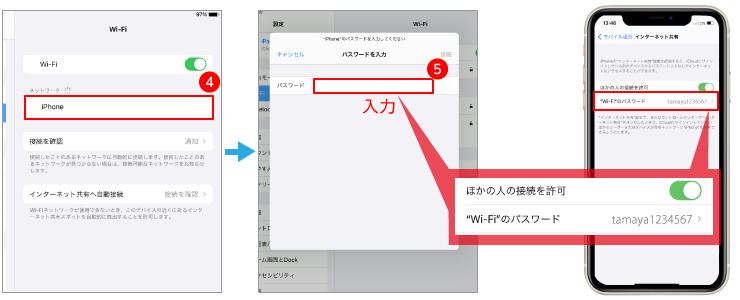
接続が成功すると画面右上にテザリングマークが表示されます。これで完了です。
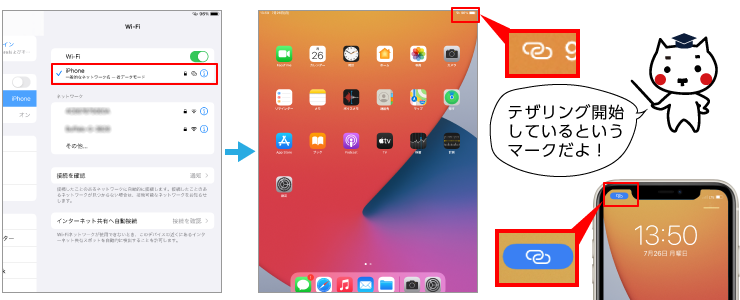
3. テザリング通信の注意点
外出先でもデータ通信が可能なiPhoneなどの媒体があれば、インターネットに接続出来て大変便利なテザリングですが、注意も必要です。主な注意をご紹介します。
●データ使用量
テザリング中使用するデータ通信は、その媒体である端末(ここではiPhone)のデータ通信として加算されていきます。
契約のSIMの通信量を留意して使用しないと、あっという間に上限に達する可能性があります。データ残量などを確認しながらご使用ください。
参考資料:データ通信料の目安
●バッテリーへの影響(充電切れ)
特にWi-Fiでのテザリング中はバッテリー消費が大きいため、長時間のテザリング利用は控え、念のためモバイルバッテリーなど用意しておくと安心です。
充電しながらのテザリング使用は、バッテリーの温度が上がりやすいため、変形などの原因にもなりますのでお勧めいたしません。
●デバイスによるテザリング対応確認
IIJではテザリングについて制限を設けていないので、通信設定をおこなうことで基本的に利用可能ですが、お使いのデバイスによっては、テザリングに対応していないものもあります。
ご使用になるデバイスが対応しているかどうかは、下記のメーカー動作確認済みのデバイスの一覧をご確認ください。
https://www.iijmio.jp/hdd/devices/









